Dernière mise à jour le
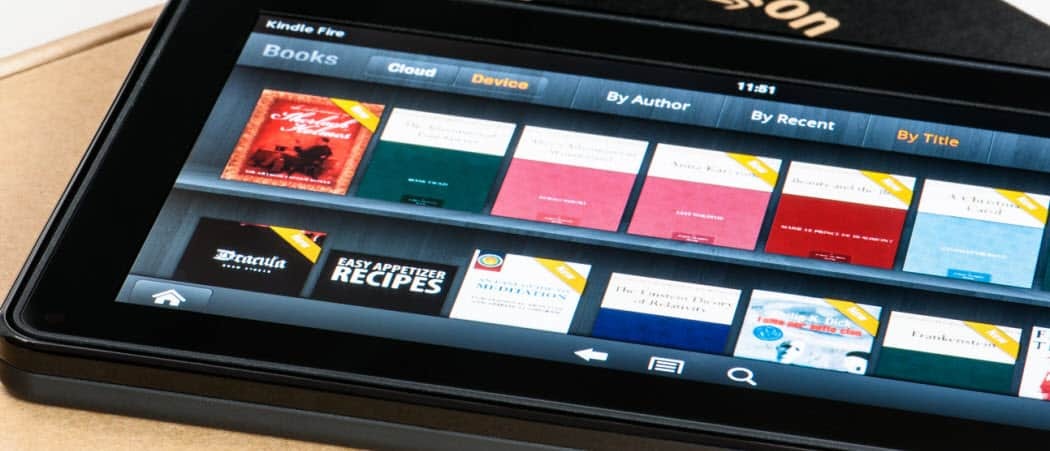
Récemment, j'ai visité un réseau qui bloquait la navigation Web externe via de faux serveurs DNS. J'ai pu configurer un serveur DNS statique sur mon Kindle Fire HDX.
Récemment, j'ai visité un réseau qui bloquait la navigation Web externe en fournissant de faux serveurs DNS. Heureusement, j'ai pu le configurer facilement sur des serveurs statiques sur mon Kindle Fire HDX et dans environ 30 secondes, j'étais de retour aux affaires. Voici comment je l'ai fait.
DNS Kindle Fire HDX personnalisé
Du Kindle Fire Menu Options, cliquez sur l'icône Sans fil.
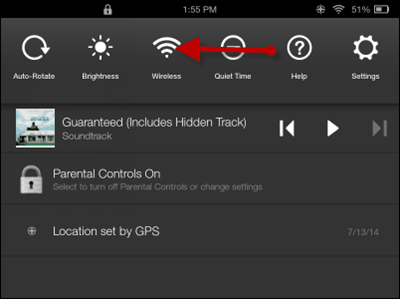
Sur l'écran suivant, appuyez sur Wi-Fi.
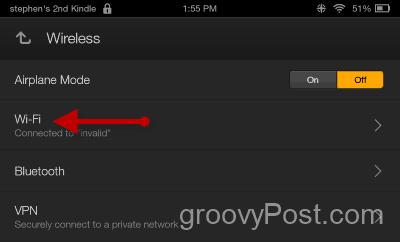
Appuyez et maintenez votre réseau Wi-Fi pour ouvrir les paramètres Wi-Fi avancés.
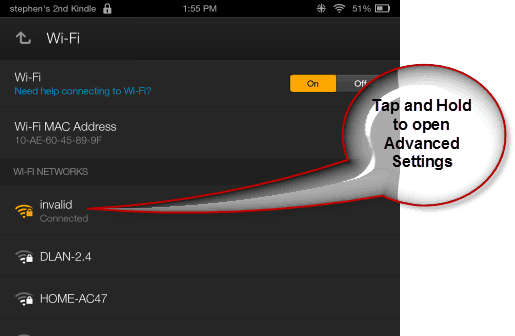
Appuyez ensuite sur Paramètres avancés.
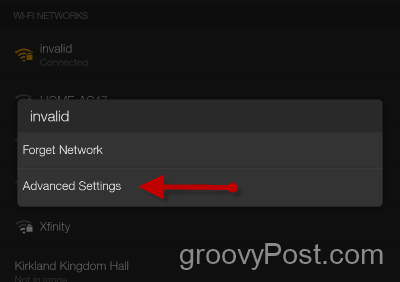
Cochez maintenant la case «Afficher les paramètres avancés». Appuyez sur la liste déroulante Paramètres IP et changez DHCP en statique.
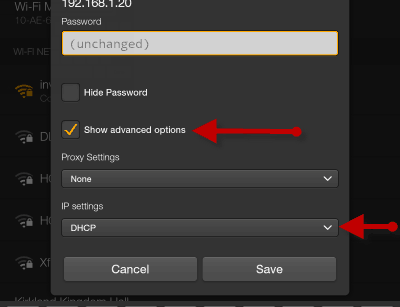
Avec les paramètres IP définis sur Statique, faites défiler vers le bas et modifiez les deux entrées en 8.8.8.8 et 8.8.4.4, ce qui est
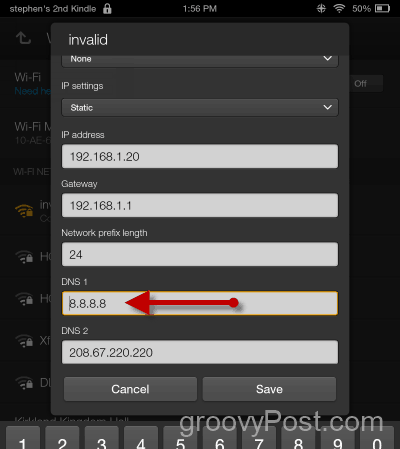
Au moins avec mon Kindle Fire HDX, il a conservé l'adresse IP et la passerelle attribuées par DHCP fournies par la portée DHCP de mes routeurs sans fil. Si vous souhaitez être plus approfondi, vous pouvez également changer votre adresse IP pour une IP plus élevée dans la plage juste pour vous assurer qu'elle ne marche pas sur un autre appareil de votre réseau ultérieurement.


